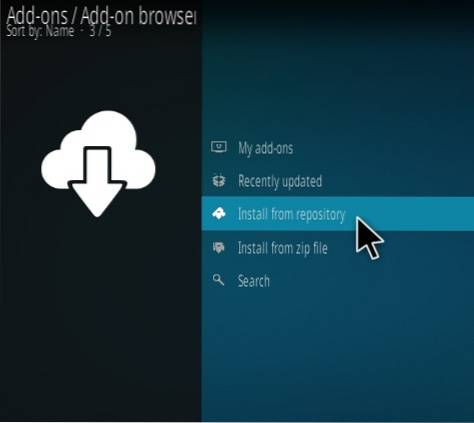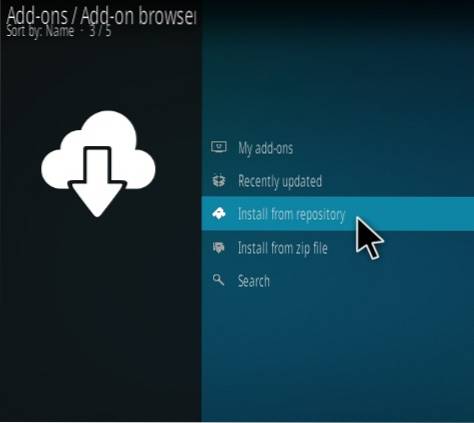Si vous avez un routeur qui doit être configuré et que vous n'avez pas d'ordinateur, il peut être configuré avec un smartphone ou une tablette.
Tout appareil mobile tel qu'un smartphone ou une tablette peut être utilisé pour configurer un routeur.
Tous les routeurs ont un nom de diffusion par défaut, un mot de passe WiFi et une adresse IP qui sont utilisés pour la configuration.
Le mot de passe par défaut doit toujours être changé lors de la configuration.
Éléments nécessaires pour configurer le routeur avec un smartphone
- Smartphone ou tablette avec un navigateur Internet
- Mot de passe WiFi par défaut du routeur
- Adresse IP par défaut du routeur
- Mot de passe administrateur par défaut du routeur
Chaque routeur a un nom d'utilisateur et un mot de passe par défaut pour se connecter au Wi-Fi et au panneau d'administration.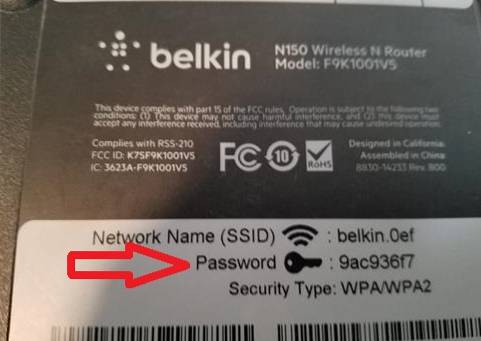
Le mot de passe est souvent étiqueté au bas du routeur mais peut également être trouvé en ligne.
Si vous n'avez pas le nom d'utilisateur et le mot de passe Google, le nom et le numéro de modèle du routeur.
Si le routeur a déjà été configuré avec un mot de passe, il peut être défini sur les options par défaut, généralement en maintenant le bouton de réinitialisation enfoncé pendant 3 à 5 secondes.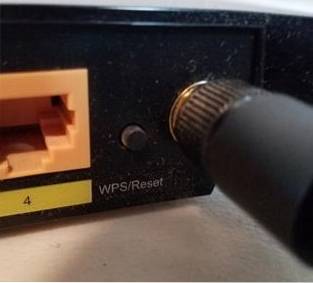
Si vous devez réinitialiser un routeur, recherchez en ligne le nom et le numéro de modèle de votre routeur, car les options de réinitialisation de chaque routeur seront légèrement différentes..
L'adresse IP par défaut et le nom d'utilisateur et le mot de passe de l'administrateur peuvent également être trouvés en ligne ou dans le manuel.
Par exemple, les routeurs Dlink ont l'adresse IP par défaut 192.168.0.1 avec le nom d'utilisateur de l'administrateur admin et pas de mot de passe par défaut.
Comment configurer un routeur avec un smartphone
- Branchez le routeur et allumez-le.
- Regardez en bas du routeur pour un mot de passe WiFi.
- Si aucun mot de passe WiFi ne se trouve au bas du routeur, Google le mot de passe par défaut.
- Depuis un smartphone, accédez aux paramètres WiFi et déconnectez-vous de toute connexion.
- Trouvez le nom du routeur (SSID) et connectez-vous en entrant le mot de passe WiFi par défaut.
- Ouvrez un navigateur et saisissez l'adresse IP par défaut.
- La page de connexion de l'administrateur doit apparaître, tapez le nom d'utilisateur et le mot de passe par défaut.
- Une fois connecté, assurez-vous de changer le mot de passe WiFi par défaut.
Conseils pour configurer un routeur avec un appareil Android ou IOS
- Mode par défaut du routeur
- Adresse IP du routeur
- Connexion au routeur avec un navigateur
Tout d'abord, branchez le routeur et assurez-vous que les options sont par défaut, sinon réinitialisez le routeur en mode par défaut.
Les routeurs peuvent être réinitialisés de différentes manières. La plupart auront un bouton de réinitialisation qui est maintenu pendant 3-5 secondes pour réinitialiser toutes les options.
La recherche de l'adresse IP par défaut se fait généralement en effectuant une recherche en ligne.
Cela peut également être deviné car il existe des adresses IP très couramment utilisées par la plupart des routeurs..
Adresses IP internes des routeurs les plus courantes
192.168.1.1
192.168.0.1
192.168.2.1
192.168.3.1
Si vous n'avez pas accès à Internet, cela peut toujours être fait avec un peu de travail de conjecture.
Les réseaux domestiques internes sont un réseau de classe C qui commencera toujours par l'adresse IP «192.168». Les deux derniers chiffres de l'adresse «192.168.0.0» sont les seuls à changer.
Après vous être connecté au WiFi, vous pourrez modifier les options de la page Admin.
Ouvrez un navigateur sur votre appareil et saisissez l'adresse IP interne du routeur dans la barre supérieure.
La page Admin devrait apparaître et vous permettre de vous connecter avec votre nom d'utilisateur et votre mot de passe par défaut.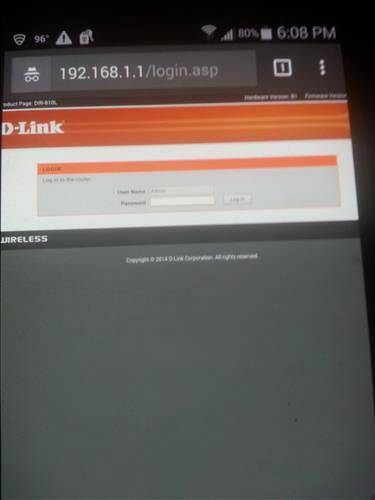
Recherchez à nouveau en ligne le nom d'utilisateur et le mot de passe administrateur par défaut.
Une fois connecté, vous pourrez configurer votre routeur comme vous le feriez sur un ordinateur.
Il faut garder à l'esprit que tous les routeurs ont des menus de configuration différents. Souvent, ces configurations seront explicites, comme un assistant WiFi, mais si vous rencontrez des problèmes, le manuel sera nécessaire pour savoir où se trouvent les options..
 ComputersHowto
ComputersHowto